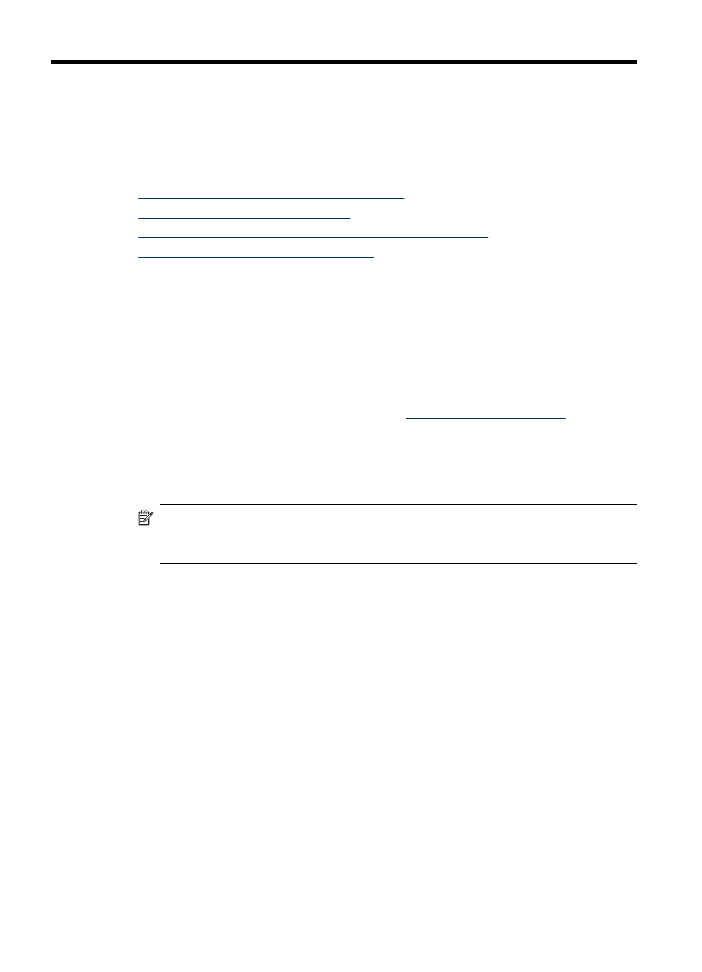
Modifica delle impostazioni di copia
È possibile personalizzare le impostazioni di copia per gestire qualunque tipo di copia.
Se vengono modificate le impostazioni per la copia, tali modifiche vengono applicate
solo al lavoro di copia corrente. Per applicare le modifiche a tutti i lavori di copia futuri,
è necessario impostare tali modifiche come valori predefiniti.
Per salvare le impostazioni correnti come predefinite per le sessioni di copia
future
1. Apportare le modifiche necessarie alle impostazioni nel Menu Copia.
2. Premere Menu Copia, quindi premere i tasti freccia finché non viene visualizzata
la voce Imposta nuovi predefiniti.
3. Premere i tasti freccia per selezionare Sì, quindi premere OK.
52
Copia
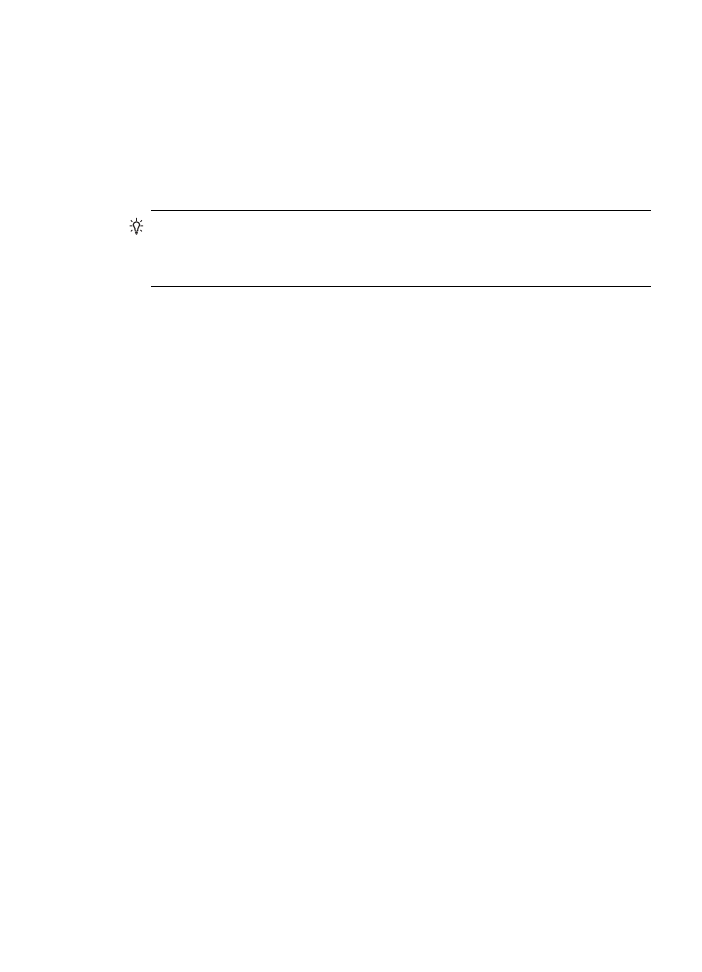
Ritagli di un originale (solo nei modelli con display a
colori)
Prima di realizzare la copia di un originale, è possibile selezionare l'area da copiare
utilizzando l'impostazione Ritaglia del Menu Copia. La selezione dell'impostazione
Ritaglia comporta l'avvio della scansione e la visualizzazione di un'anteprima
dell'originale sul display a colori.
Il ritaglio consente di ridurre realmente le dimensioni dell'immagine.
Suggerimento
È possibile ridimensionare l'immagine ritagliata modificando
l'impostazione Riduzione/Ingrandimento. Utilizzare Adatta a pagina per
realizzare una copia con bordi. In base alla risoluzione, ingrandire un'immagine
ritagliata potrebbe compromettere la qualità di stampa.
Per ritagliare un'immagine utilizzando il pannello di controllo
1. Nell'area Copia, premere Menu Copia e selezionare Ritaglia.
2. Utilizzare i pulsanti freccia per impostare la posizione dell'angolo superiore sinistro
dell'area di ritaglio.
3. Premere OK.
4. Utilizzare i pulsanti freccia per impostare la posizione dell'angolo inferiore destro
dell'area di ritaglio.
5. Premere OK.
L'immagine ritagliata viene visualizzata sul display grafico a colori.
Annullamento di un'operazione di copia
▲ Per annullare una copia in corso, premere il Pulsante di annullamento sul
pannello di controllo.